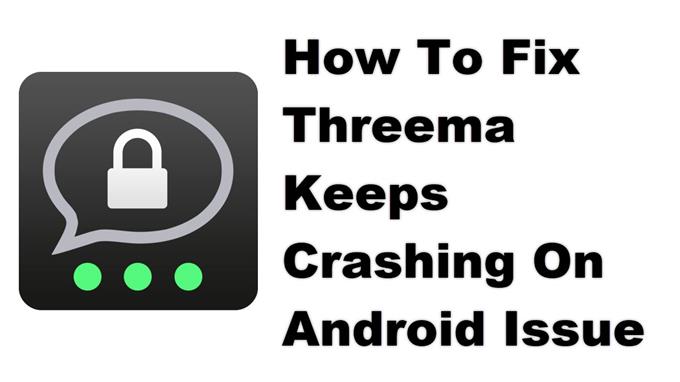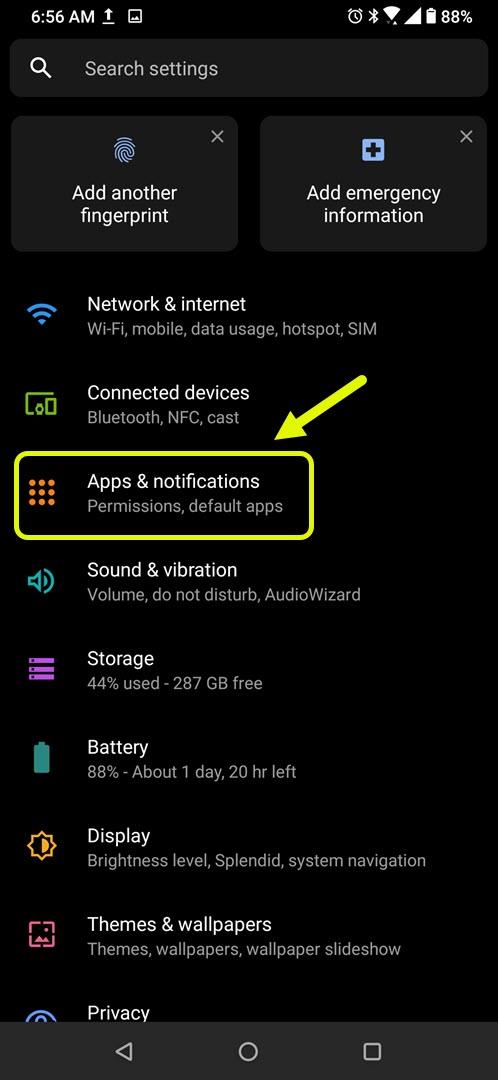Il Threema continua a bloccarsi sul telefono Android. Il problema di solito si verifica all’avvio dell’app o anche quando è già in esecuzione. Questo di solito è causato da dati temporanei danneggiati o da un file dell’app danneggiato. Per risolvere questo problema, dovrai eseguire una serie di passaggi per la risoluzione dei problemi sul tuo telefono.
Threema è un’app premium di messaggistica sicura che può essere scaricata su Google Play Store. È stato rilasciato per la prima volta nel 2012 dalla società svizzera Threema, che gestisce e sviluppa l’app. L’obiettivo principale sono i dati dell’utente che sono protetti dalla massima potenza di crittografia con messaggi accessibili solo dal mittente e dal destinatario.
Cosa fare quando Threema si blocca sempre sul tuo telefono Android
Un problema che potresti riscontrare durante l’utilizzo di questa app sul tuo dispositivo mobile è quando non si avvia a causa di un errore o perché si arresta in modo anomalo. Ecco cosa devi fare per risolvere questo problema.
Cose da fare prima:
- Riavvia il telefono.
- Assicurati che sul tuo telefono sia installata l’ultima versione del software.
- Assicurati che Threema sia aggiornato all’ultima versione dal Google Play Store.
- Assicurati che il tuo telefono abbia una buona connessione Internet sia Wi-Fi che dati mobili.
Metodo 1: svuota la cache e cancella i dati di Threema
Il primo passaggio per la risoluzione dei problemi da considerare è assicurarsi che il problema non sia causato da dati memorizzati nella cache danneggiati. Per verificare se questo è il caso, dovrai svuotare la cache e cancellare i dati dell’app. Tieni presente che i passaggi esatti da seguire potrebbero differire per il tuo dispositivo Android.
Tempo necessario: 3 minuti.
Eliminazione dei dati temporanei dell’app
- Tocca Impostazioni.
Puoi farlo scorrendo verso l’alto dalla schermata Home, quindi toccando l’icona Impostazioni.

- Tocca App e notifiche.
Qui è dove puoi gestire le impostazioni dell’app.

- Tocca Visualizza tutte le app.
Questo elencherà tutte le app installate nel tuo telefono.

- Tocca Threema.
Questo aprirà la notifica di autorizzazione dell’app e le informazioni di archiviazione.

- Tocca Archiviazione e cache.
Questo aprirà l’archiviazione dell’app e le impostazioni delle autorizzazioni.

- Tocca Cancella memoria e Cancella cache, quindi assicurati di confermare l’azione.
Ciò rimuoverà i dati temporanei archiviati dall’app.

Una volta che l’app è stata ripristinata al suo stato originale, prova a verificare se il problema persiste.
Metodo 2: reinstallare Threema per risolvere il problema di arresto anomalo
Se svuotare la cache e i dati non funzionano, il problema potrebbe essere causato da un’app danneggiata. In tal caso, è sufficiente disinstallare l’app, quindi scaricare e installare una nuova versione dal Google Play Store.
Dopo aver eseguito i passaggi sopra elencati, risolverai con successo il problema del Threema che continua a bloccarsi sul dispositivo Android.
Visita il nostro canale Youtube di androidhow per altri video sulla risoluzione dei problemi.
Leggi anche:
- Come bloccare i contatti sconosciuti in Threema